一、首先在网络上下载一张图片,作为素材。这是我下载的素材,至于为什么选择这张照片呢,当然不是因为自己的一些羞羞的念头啦。

二、打开Photoshop,我使用的版本是CS3(因为CS3所占的磁盘空间较小,CS4与其就有天壤之别)
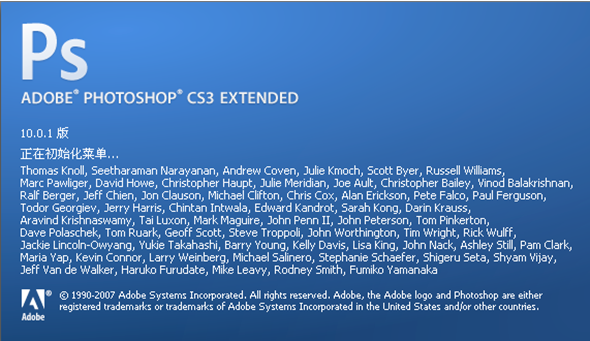
三、进入PS之后,打开之前下载好的素材,图如下:
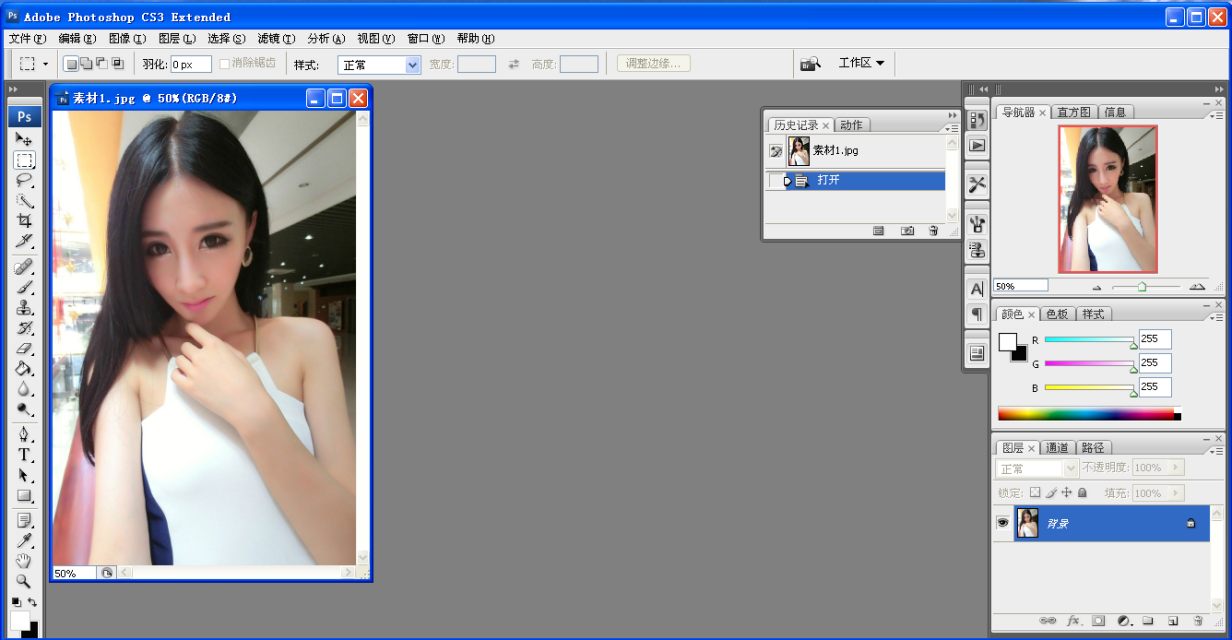
四、复制一个图层,快捷键为Ctrl+J(在每次P图之前复制一个图层是一个好习惯)
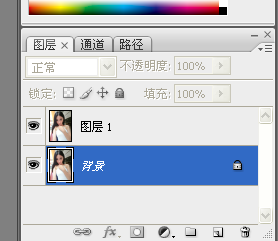
五、然后将“背景”图层的可视取消(就是点击一下“背景”图层左边的那个小眼睛)
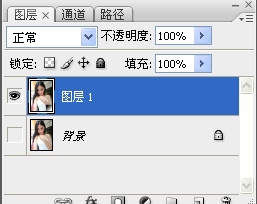
六、使用矩形选框工具,快捷键为M,在你所想要实现翻页效果的地方,选中个一矩形选区,图如下:

七、使用渐变工具,快捷键为G,在选区内拉一个黑白的渐变效果。

八、然后,取消选区,快捷键为Ctrl+D

九、对图像进行自由变换,快捷键为Ctrl+T

十、将变换效果改为变形效果(方法为点击下图右上角的那个被选中的按钮)
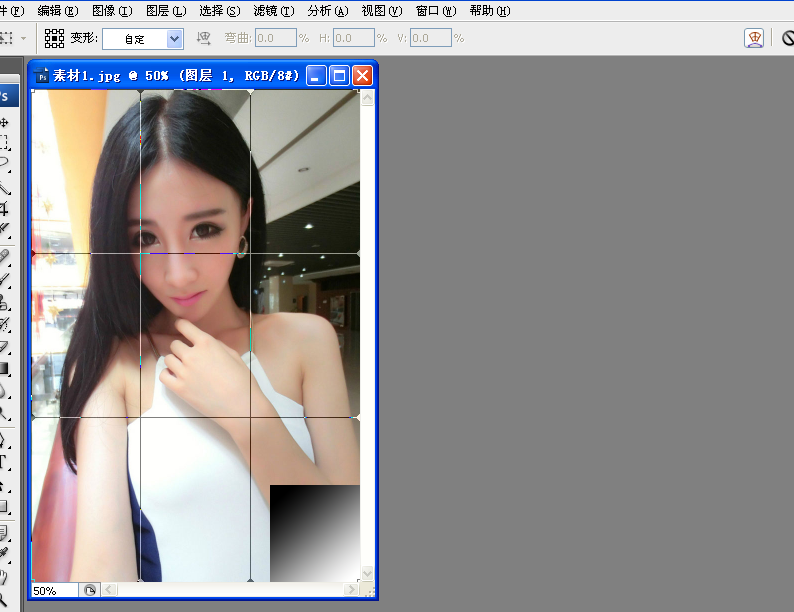
十一、鼠标指针放在照片的右下角,按住左键,向左上方拖动。

十二、应用该变形效果,快捷键为Enter(也就我们常说的回车键)

十三、对照片添加投影效果,使其的翻页效果更真实(方法为,点击下图右下角的"fx“按钮)

十四、调整投影参数的数值(其中的数值要与你的素材相适应,没有固定的值)

十五、点击确定,效果如下








 本文详细介绍如何使用Photoshop CS3制作图片翻页效果。从下载素材开始,逐步讲解复制图层、创建选区、应用渐变填充、自由变换、添加投影等步骤,最终实现逼真的翻页视觉效果。
本文详细介绍如何使用Photoshop CS3制作图片翻页效果。从下载素材开始,逐步讲解复制图层、创建选区、应用渐变填充、自由变换、添加投影等步骤,最终实现逼真的翻页视觉效果。

















 被折叠的 条评论
为什么被折叠?
被折叠的 条评论
为什么被折叠?








